win8.1系统下设置默认输入法为英文的方法
更新日期:2023-08-24 06:09:27
来源:投稿
手机扫码继续观看

正常情况下,win8.1系统下默认输入法是中文,但是要输入英文字母时候,总是出现汉字,要手动点击右下角“中”字,才会回到的英文,每次都要切换成英文输入法非常麻烦。其实大家可以将默认输入法设置为英文,这样就不需要经常切换了。现在大家一起来看win8.1系统下设置默认输入法为英文的方法。
具体方法如下:
1、看到屏幕右下角的输入法了吧。当我们临时输入网页或是密码什么的,输入出来的是中文,真的很不舒服。下面的操作就把它改成英文;

2、 “计算机”右键“属性”;

3、 控制面板主页;

4、时钟、语言和区域;
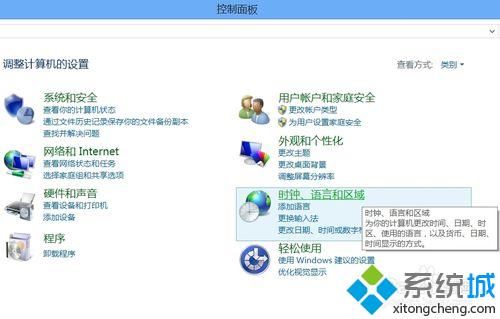
5、 选择“语言”;

6、 最右面的“选项”;
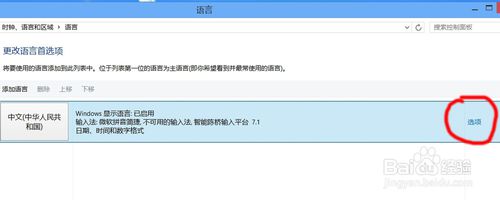
7、 微软拼音简捷--选项;
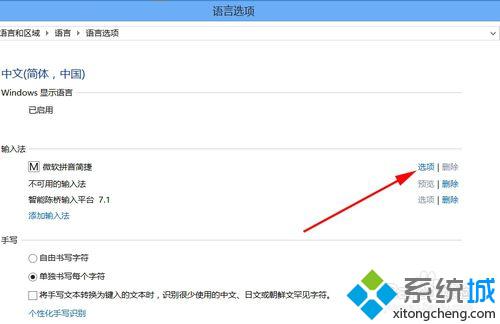
8、 默认输入语言--英文。(原来的设置为中文);
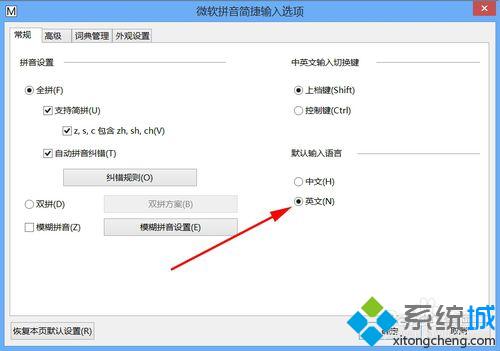
9、设置之后,输入法就不会无缘无故自动切到中文了。

根据以上教程设置之后,win8.1系统下默认输入法就变成英文了,如果大家要恢复成中文,直接在默认输入法语音中点击"中文“,希望本教程可以帮助到大家!
该文章是否有帮助到您?
常见问题
- monterey12.1正式版无法检测更新详情0次
- zui13更新计划详细介绍0次
- 优麒麟u盘安装详细教程0次
- 优麒麟和银河麒麟区别详细介绍0次
- monterey屏幕镜像使用教程0次
- monterey关闭sip教程0次
- 优麒麟操作系统详细评测0次
- monterey支持多设备互动吗详情0次
- 优麒麟中文设置教程0次
- monterey和bigsur区别详细介绍0次
系统下载排行
周
月
其他人正在下载
更多
安卓下载
更多
手机上观看
![]() 扫码手机上观看
扫码手机上观看
下一个:
U盘重装视频












